Herstel systeembestanden en componenten door uw huidige Windows-versie opnieuw te installeren
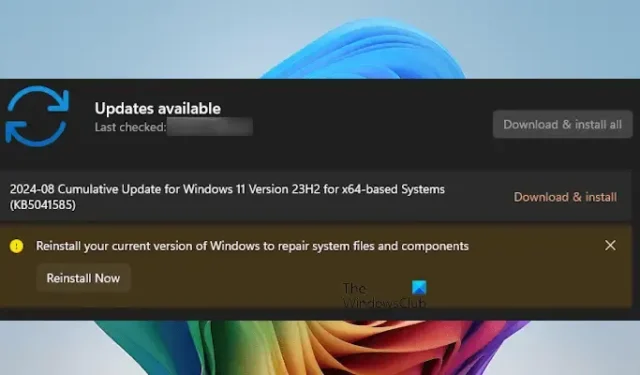
Onlangs kregen sommige Windows 11-gebruikers de melding Herinstalleer uw huidige versie van Windows om systeembestanden en -componenten te repareren op hun Windows Update-pagina. Dit is een waarschuwing en geen fout, maar het voorkomt dat gebruikers beschikbare Windows Updates downloaden en installeren.
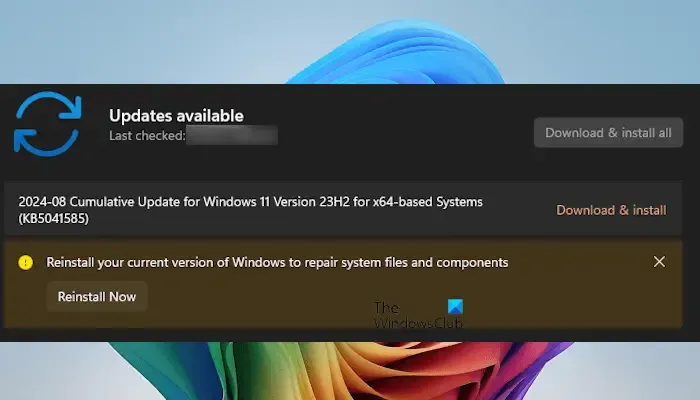
Installeer uw huidige versie van Windows opnieuw om systeembestanden en componenten te repareren
Deze waarschuwing geeft aan dat bepaalde systeembestanden en -componenten op uw Windows 11-computer beschadigd zijn en gerepareerd moeten worden.
Windows 11 biedt een knop Nu opnieuw installeren naast deze waarschuwing. Als u hierop klikt, wordt Windows 11 opnieuw geïnstalleerd op uw apparaat. Een zorg is of deze bewerking uw persoonlijke bestanden zal wissen.
Gelukkig blijven uw persoonlijke gegevens intact. Wanneer u op de knop Nu opnieuw installeren klikt, voert Windows 11 een herinstallatie uit met behulp van Windows Update, wat zorgt voor een snelle en veilige procedure.
Het is raadzaam om een systeemherstelpunt te maken voordat u op de knop Nu opnieuw installeren klikt. Nadat het reparatieproces is voltooid, start u uw computer opnieuw op en probeert u Windows Update uit te voeren. Dit zou correct moeten werken.
Als u nog steeds problemen ondervindt, kunt u de volgende oplossingen overwegen.
Download de mislukte Windows Update uit de Microsoft Update Catalogus
Als de waarschuwing blijft bestaan of als u de benodigde updates niet kunt downloaden en installeren, downloadt u Windows Update rechtstreeks via de Microsoft Update-catalogus.
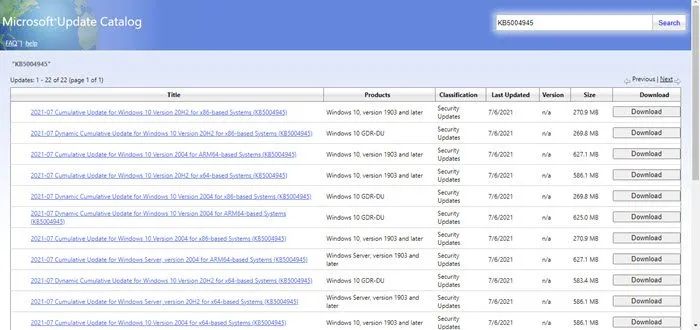
Ga eerst naar de Windows Update-pagina in uw Windows 11-instellingen en noteer het KB-nummer van de mislukte update. Ga vervolgens naar de Microsoft Update-catalogus, voer het bijbehorende KB-nummer in en klik op de knop Downloaden om de update te verkrijgen. Voer na het downloaden het installatieprogramma uit om het updateproces te voltooien.
Windows 11 repareren met alternatieve methoden
Als het probleem niet wordt opgelost door de update te downloaden, kunt u de volgende aanvullende opties overwegen om uw Windows-besturingssysteem te repareren:
- Systeembestandscontrole uitvoeren
- Gebruik de DISM-tool
- Selecteer de optie Deze pc opnieuw instellen
- Windows repareren met installatiemedia
Ik hoop dat deze informatie nuttig is.
Kan het opnieuw installeren van Windows alles oplossen?
Windows opnieuw installeren kan de meeste softwaregerelateerde problemen oplossen; sommige problemen kunnen echter blijven bestaan, zelfs na een In-place Upgrade. Een schone installatie van Windows lost doorgaans alle softwaregerelateerde dilemma’s op, ervan uitgaande dat er geen problemen worden veroorzaakt door hardwarestoringen. Als er hardwareproblemen zijn, zal het opnieuw installeren van Windows deze niet verhelpen.
Worden mijn bestanden verwijderd door Windows Repair?
U kunt uw huidige versie van Windows op verschillende manieren repareren, waaronder In-place Upgrades, het resetten van uw pc zonder gegevensverlies en het uitvoeren van Startup Repairs via de Windows Recovery Environment. Zowel Startup Repairs als In-place Upgrades behouden uw gegevens. Het is echter altijd verstandig om een back-up van uw gegevens te maken voordat u met een van deze methoden verdergaat.



Geef een reactie